我们在CAD中会绘制一些图形复杂的图案,这时候我们的填充速度就会变得很慢,我们就会有疑问这个时候我们能不能提升我们的填充的速度呢?
自动搜索的计算是很复杂的,CAD的软件知识计算当前显示的对象,显示的对象越多,计算量就越大,就越复杂,时间就会边长了。
如果我们在这个时候要对局部的地方进行填充,效率最高的方式就是将填充的区域放大,这样的目的就是为了显示的对象变瘦,如果能将填充边界外的对象隐藏,我们的速度提高的就能更快。
我们在CAD中做个简单例子吧。我们在CAD中画出一个矩形,然后炸开这个矩形,这样就有了四条线,然后阵列100行和100列,在阵列时候将矩形拉近,但是不要交叉,然后我们输入bh执行填充的命令。点击【添加:拾取点】,所方式图,是我们图中显示较多的矩形,有3000个以上即可,我们再在随意的一个矩形点下一个点,这时候我们的CAD就会弹出一个对话框, 参考下图。
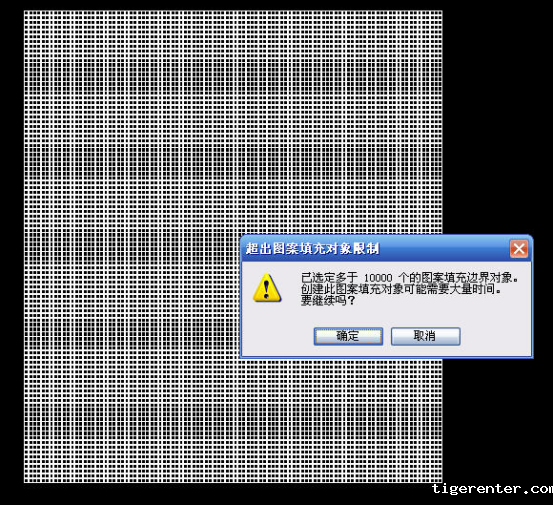
假如我们这时候点击确定,由于图形都比较简单,画的时间就不是很长,如果图形中有其他的情况,例如圆弧、交叉、嵌套等等,CAD的速度就会变得很慢。
我们可以看一下我们的命令行显示的内容:
拾取内部点或 [选择对象(S)/删除边界(B)]: 正在选择所有对象...
正在选择所有可见对象...
正在分析所选数据...
正在分析内部孤岛...
从上面我们可以看到计算的过程。
如果图形真的复杂的时候,我们想提高填充速度,三种方法:
一
如果填充区域是一个封闭的多段线或其他图形,也不涉及到交叉和嵌套,比如说用矩形绘制的填充区域,建议用户填充时用“选择对象”的方式,直接选择组成填充边界的对象,这样可以避免把计算时间花费到其他不相关的对象上。
二
尽量放大视图,让当前视图中显示的对象越少越好,如果放大后填充,缩放+填充会比不放大直接填充花费的时间更少,反而能提高效率。
三
建立边界集,完整打开"填充"对话框后,可以看到一个选择集按钮,利用他可以将围绕填充区域的对象框选出来,然后在点取填充区域,这样的话,就只有选择集内的对象参与填充计算,视图中其他对象不参与填充计算,显然也可以提高速度。
选择哪种方法主要取决于填充区域的实际情况。虽然CAD高版本填充性能有大幅提升,但采用这些技巧仍可以提高填充速度。
推荐阅读:3D打印
推荐阅读:CAD制图初学入门
· 一名大四生真实讲述 | 愿国产工业软件走入更多大学课堂2025-10-21
· 新利全站体育官网登录进入全国计算机等级考试,国产工业软件人才培养开启新篇2025-10-15
· 国产CAD软件再添信创利器,tigerenter“自主内核+生态合作”构建自主新格局2025-10-10
· CAD+:联数字与现实,创可持续未来2025-10-09
· CAD+流程工业|tigerenter流程工业解决方案专题研讨会圆满落幕2025-09-29
· 北京勘察工程设计行业沙龙成功举办,共话国产软件赋能行业升级新路径2025-09-26
· tigerenter数智化转型峰会武汉站圆满落幕,“CAD+”战略助推中部工业智造升级2025-09-26
· 新利官网地址荣膺三项“鼎新杯”大奖,以自主创新助力政企数字化转型2025-09-27
·玩趣3D:如何应用tigerenter3D,快速设计基站天线传动螺杆?2022-02-10
·趣玩3D:使用tigerenter3D设计车顶帐篷,为户外休闲增添新装备2021-11-25
·现代与历史的碰撞:阿根廷学生应用tigerenter3D,技术重现达·芬奇“飞碟”坦克原型2021-09-26
·我的珠宝人生:西班牙设计师用tigerenter3D设计华美珠宝2021-09-26
·9个小妙招,切换至新利全站体育官网登录竟可以如此顺畅快速 2021-09-06
·原来插头是这样设计的,看完你学会了吗?2021-09-06
·玩趣3D:如何巧用tigerenter3D 2022新功能,设计专属相机?2021-08-10
·如何使用tigerenter3D 2022的CAM方案加工塑胶模具2021-06-24
·CAD中任意三角形画法2019-04-09
·CAD重画、重生成与全部重生成刷新优化图形显示2018-09-06
·CAD导入不了.arg的原因2024-10-30
·CAD在执行单行文本时怎么使用默认字高?2023-12-28
·cad怎么让z轴坐标设置成02021-06-22
·CAD中双线的使用方法2019-04-02
·CAD怎么取消文件自动备份? 2022-03-21
·CAD文字超出了范围,怎么能快速让文字在框线范围内?2024-03-12














